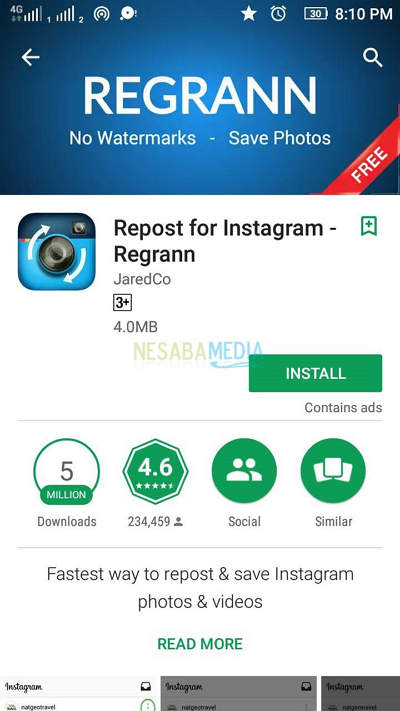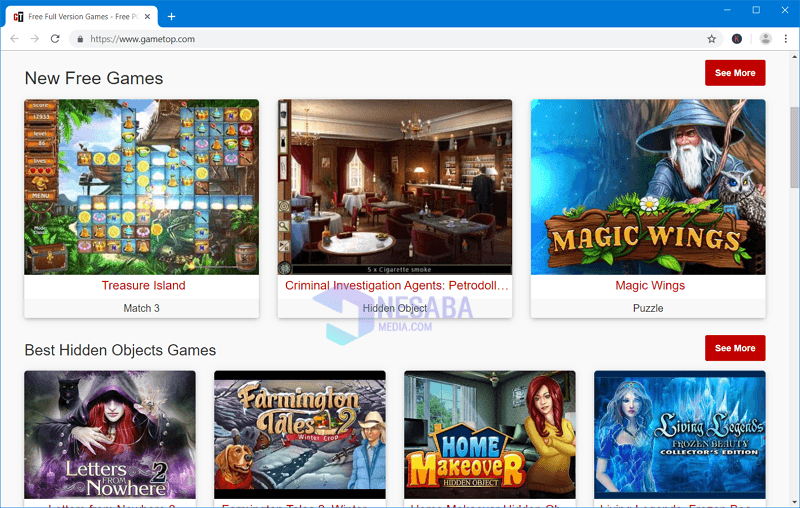Opplæring om hvordan lage GIF som bakgrunn i Windows, superkult!
Datamaskin bakgrunnsbilde er ett skjermsom først blir sett når datamaskinen er ferdig med å starte opp. Selv om mange ignorerer utseendet på bakgrunnsbilde på denne datamaskinen, men ikke noen få som virkelig tar hensyn til utseendet på bakgrunnsbilde på datamaskinen hans.
Dette er forårsaket av, tapet er galten ting som kan hjelpe brukere med å friske opp tankene selv indirekte. Øyet som fanger bildet på tapetet, vil sende det til hjernen. Det er dette som gjør at brukerne føler seg avslappede hvis tapetet ser vakkert ut.
Imidlertid, hvis bildet som blir sett, er monotontså ikke bli overrasket hvis brukerens øyne og sinn raskt kan føle seg lei eller slitne. Derfor kan du bytte bakgrunnsbilde med et bevegelig bilde eller GIF-filformat. Vel, dette GIF-filformatet har vært populært i lang tid. Når teknologien utvikler seg, er utviklingen av bilder generert av GIF-filformatet enda mer interessant.
I denne forbindelse tar GIF feilett filformat som kan brukes som bakgrunn på en datamaskin som kan gjøre at brukerne føler seg komfortable og ikke kjeder seg raskt. Så hvordan lage GIF som bakgrunn i Windows? Denne artikkelen vil forklare hvordan du lager GIF som bakgrunn i Windows. Kom, se følgende anmeldelse.
Hvordan lage GIF som bakgrunn i Windows
GIF hadde nådd sitt høyeste punktdens popularitet på Tumblr. GIF eller Graphics Interchange Format er i utgangspunktet en samling av mange rammer eller bilder satt sammen, slik at denne filen også kalles et bevegelig bilde. Selv om GIF-filformatet opprinnelig var ment for nettlesere, men som hadde trodd at GIF til nå var populært på hvilken som helst plattform eller medie.
I denne artikkelen vil jeg bruke applikasjonenBioniX bakgrunnsbilde. Denne applikasjonen kan ikke bare vise GIF-filformater, men kan også fungere med AVI-filformater. I tillegg er bruken av CPU og RAM-minne også veldig liten, bare rundt 0,02 GB. Og viktigst av alt, denne applikasjonen kan du få gratis eller gratis.
Følgende er trinnene for å lage GIF som bakgrunn i Windows.
1. Last ned BioniX Wallpaper-applikasjonen på det offisielle nettstedet på neste side.
2. Installer deretter BioniX Wallpaper-applikasjonen på datamaskinen din.
3. Åpne deretter applikasjonen> applikasjonen vil automatisk endre bakgrunnen i henhold til den tilgjengelige spillelisten. Denne applikasjonen gir så mange bilder som bakgrunnsbilder som kan brukes på datamaskinen din. Hvis du vil bruke din egen GIF, velger du spillelistemenyen.

4. Velg deretter Legg til disse virtuelle bildene, eller du kan også trykke på Ctrl + F.
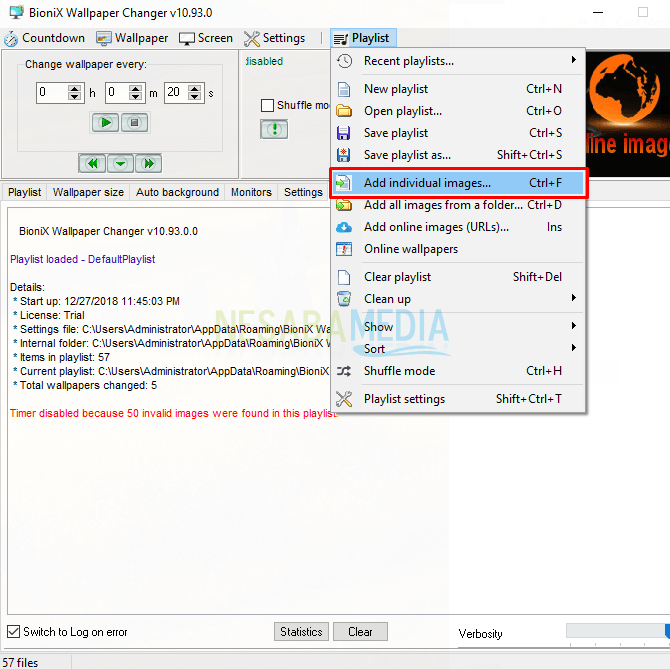
5. Nå velger du GIF eller det bevegelige bildet du vil lage bakgrunnsbilde> og klikk deretter Åpne.

6. Metoden over er å legge til en GIF-fil som bakgrunn. Hvis du vil legge til flere filer, kan du plassere dem i samme mappe. Velg spillelistemenyen igjen.

7. Velg deretter Legg til alle bilder fra en mappe.

8. Velg deretter mappen som inneholder alle GIF-bildene> klikk deretter Velg mappe.

9. Hvis du vil slette et bilde eller GIF fra spillelisten, velg spillelisten-fanen> høyreklikk deretter på GIF-filnavnet> og velg deretter Slett fra spillelisten.

10. Dette programmet viser seg også å være i stand til å angi størrelsen på bakgrunnsbildet på skrivebordet. Trikset er å velge kategorien Bakgrunnsstørrelse> velg deretter ønsket alternativ for bakgrunnsstørrelse.

posten: For å holde GIF-bakgrunnsbildet i gang, må du sørge for at du ikke lukker programmet. Alt du trenger å gjøre er å klikke innstillinger > Start opp > kryss av Start BioniX ved oppstart av Windows og Start minimert, Så minimer applikasjonen (ikke lukk den).
Easy er ikke en måte å lage GIF til som bakgrunnpå Windows? Ved å endre det monotone bildet på bakgrunnsbildet til et bevegelig bilde med GIF-filformat, kan du påvirke tankene dine til å bli avslappet. Et avslappet sinn er absolutt veldig nyttig for deg i å starte en jobb. Ovennevnte metode kan brukes på Windows 7, 8, opp til 10.
Dermed artikkelen om hvordan lage GIF som bakgrunn i Windows, Forhåpentligvis er denne artikkelen nyttig for deg. Fortsett å besøke Nesabamedia for å få interessant og oppdatert informasjon.